在使用Excel时,有时可能会遇到工具栏不显示的情况,这会给我们的操作带来不便。本文将详细介绍几种让Excel工具栏显示的方法,帮助用户快速恢复工具栏的正常显示。
### 一、使用快捷键
按下Ctrl+F1键是恢复工具栏显示的最快捷方式。这个快捷键用于切换功能区的显示状态。当工具栏被隐藏时,按下Ctrl+F1键即可使其显示出来。同样,如果工具栏已经显示,按下这个快捷键则会将其隐藏。
### 二、通过菜单选项设置
1. **显示选项卡**:
- 点击页面顶部的“文件”菜单。
- 选择“选项”进入Excel选项窗口。
- 在窗口中找到与功能区显示相关的设置,选择“显示选项卡”或“显示选项卡和命令”,以确保工具栏能够正常显示。
2. **检查并启用加载项**:
- 在Excel选项窗口中,导航到“加载项”部分。
- 查看是否有被禁用的加载项,特别是那些与工具栏相关的加载项。
- 如果有禁用的加载项,选择它并点击“启用”,然后重启Excel。
### 三、通过鼠标操作
1. **双击选项卡**:
- 双击任意一个已显示的选项卡名称,可以快速切换功能区的显示状态。如果功能区被隐藏,双击后会显示出来;如果已显示,双击后会隐藏。
2. **右键点击功能区**:
- 在功能区的空白处右键点击,会弹出一个菜单。
- 如果菜单中有“折叠功能区”选项且被勾选,点击取消勾选即可显示功能区。
### 四、其他解决方法
- **重置Excel设置**:在Excel选项中选择“信任中心”,然后点击“信任中心设置”,选择“重置所有警告”,这有助于恢复默认设置,可能解决工具栏不显示的问题。
- **检查系统更新和插件冲突**:系统更新或第三方插件可能与Excel不兼容,导致工具栏消失。可以尝试禁用可疑插件或修复Office安装来解决问题。
通过以上方法,用户可以轻松解决Excel工具栏不显示的问题,恢复正常的操作体验。